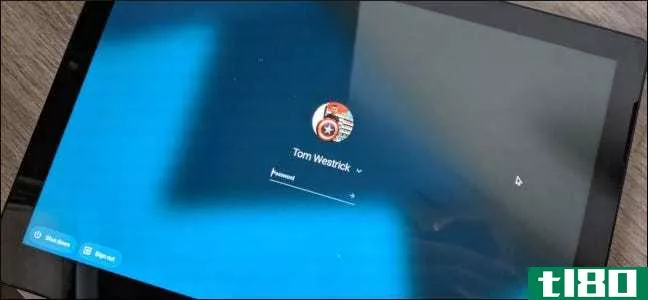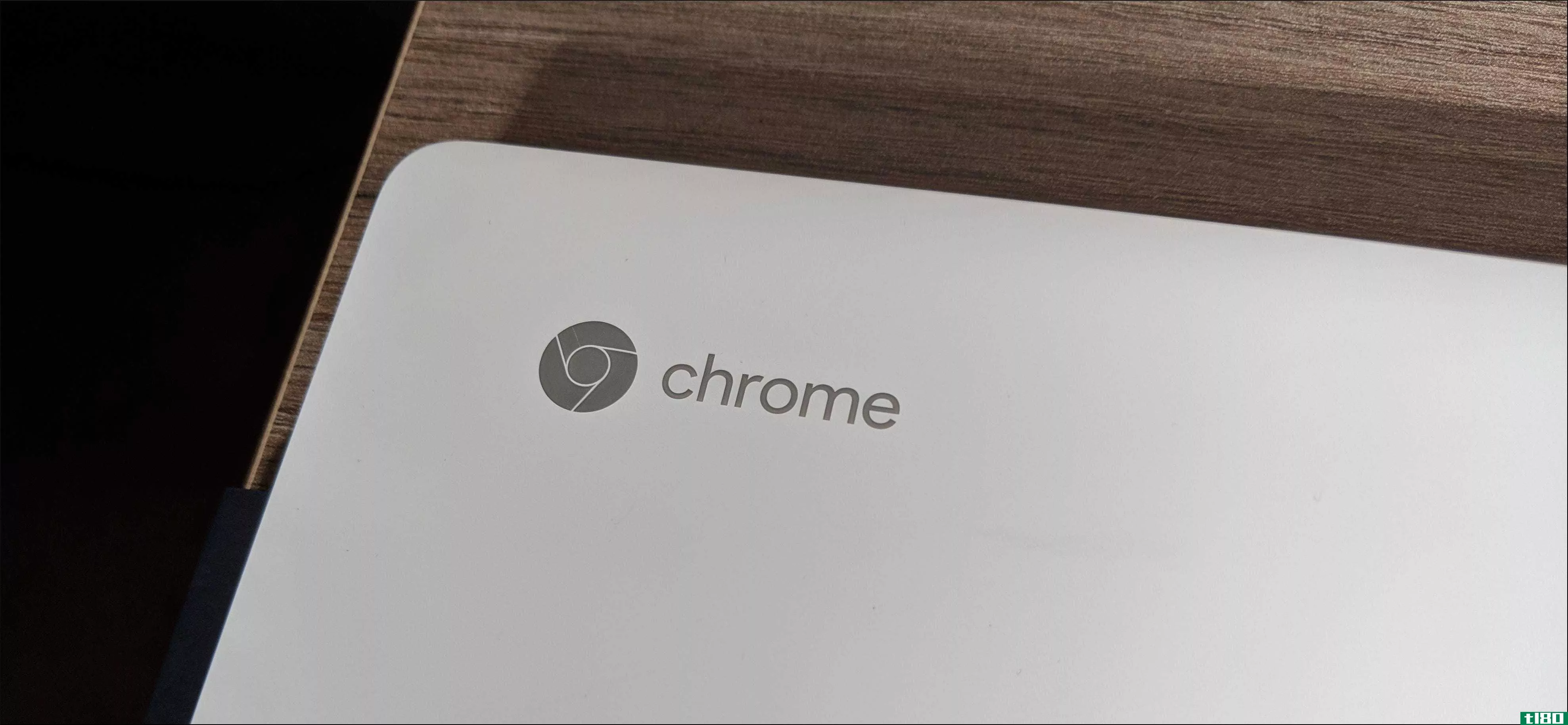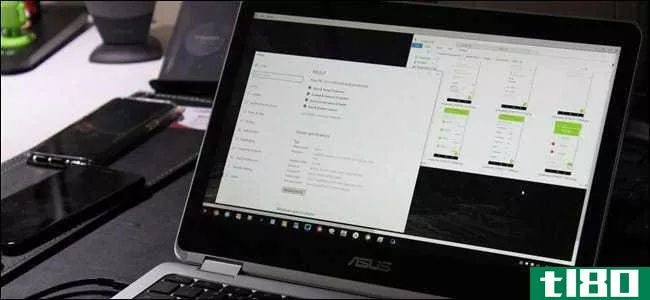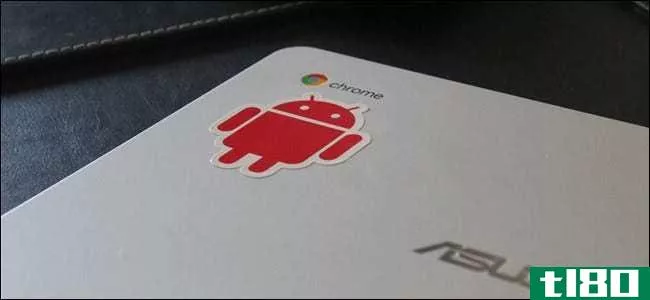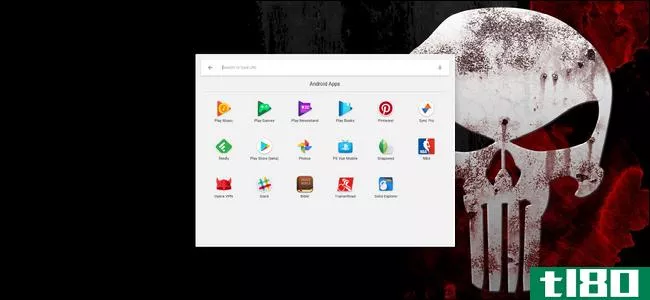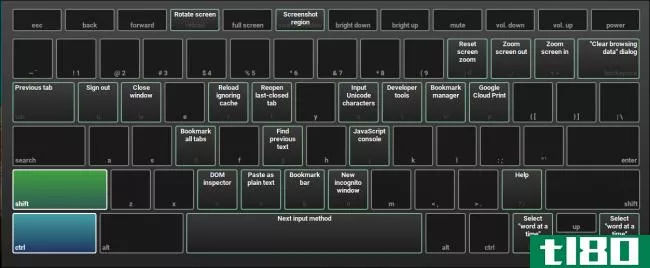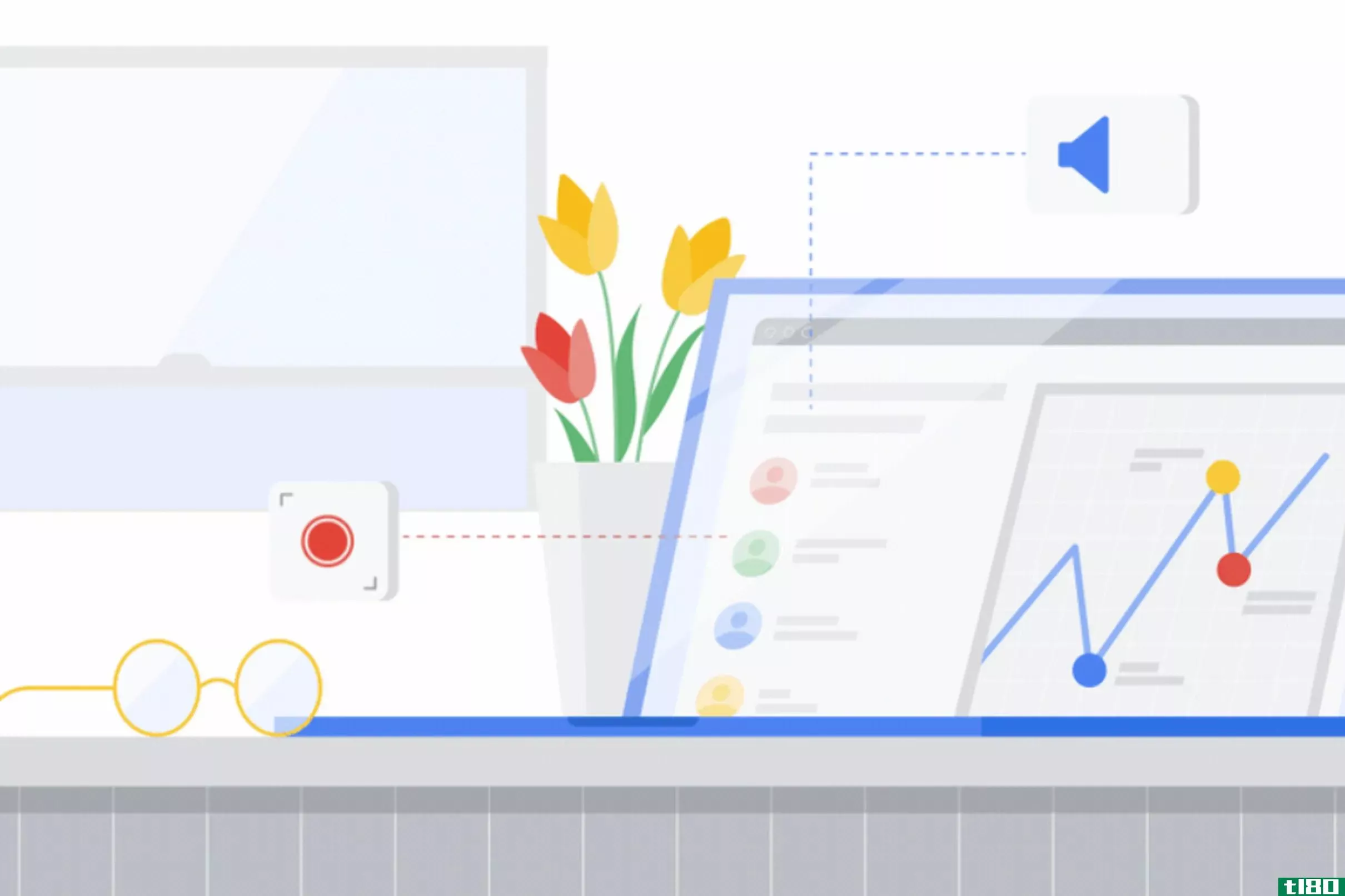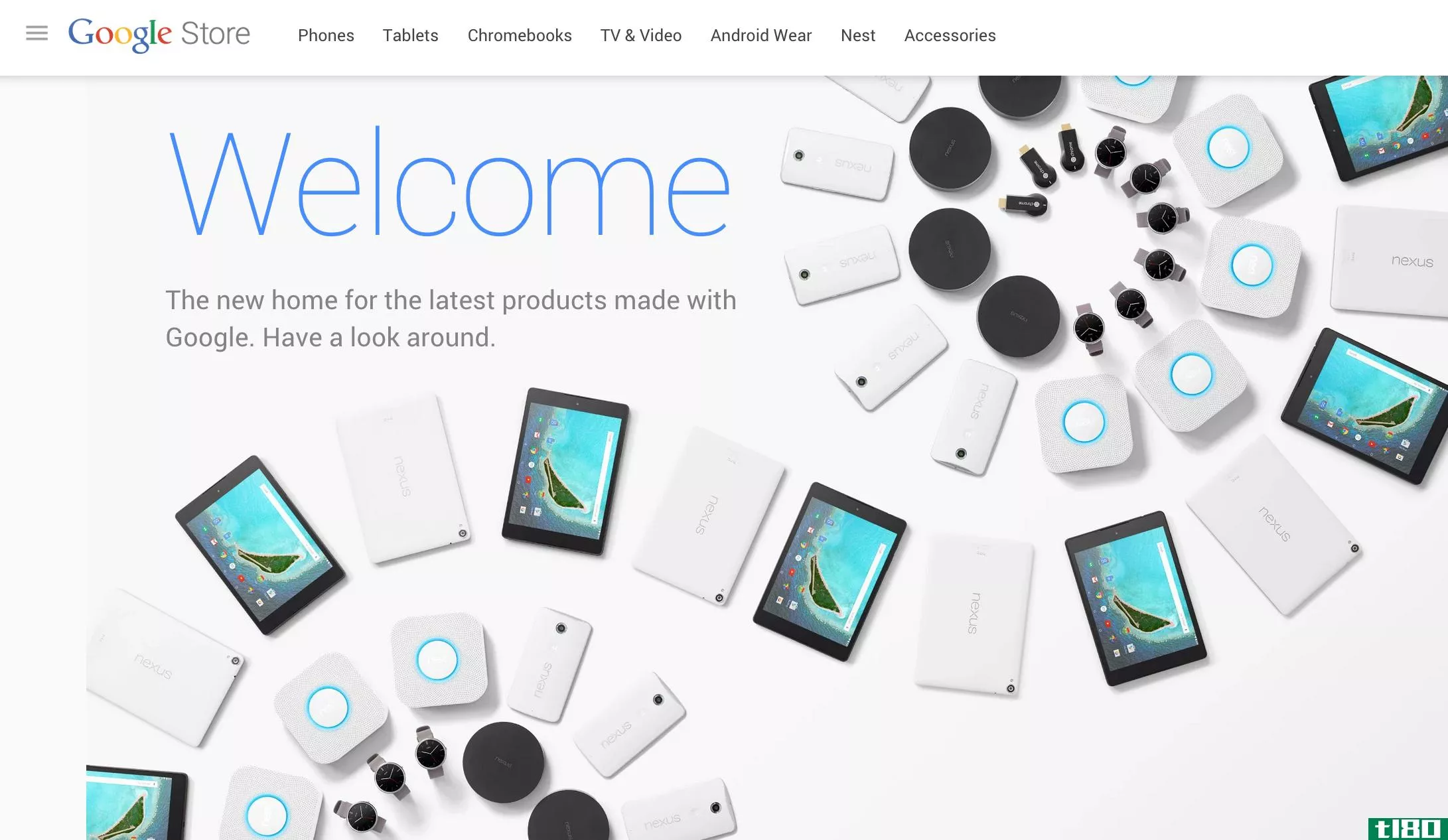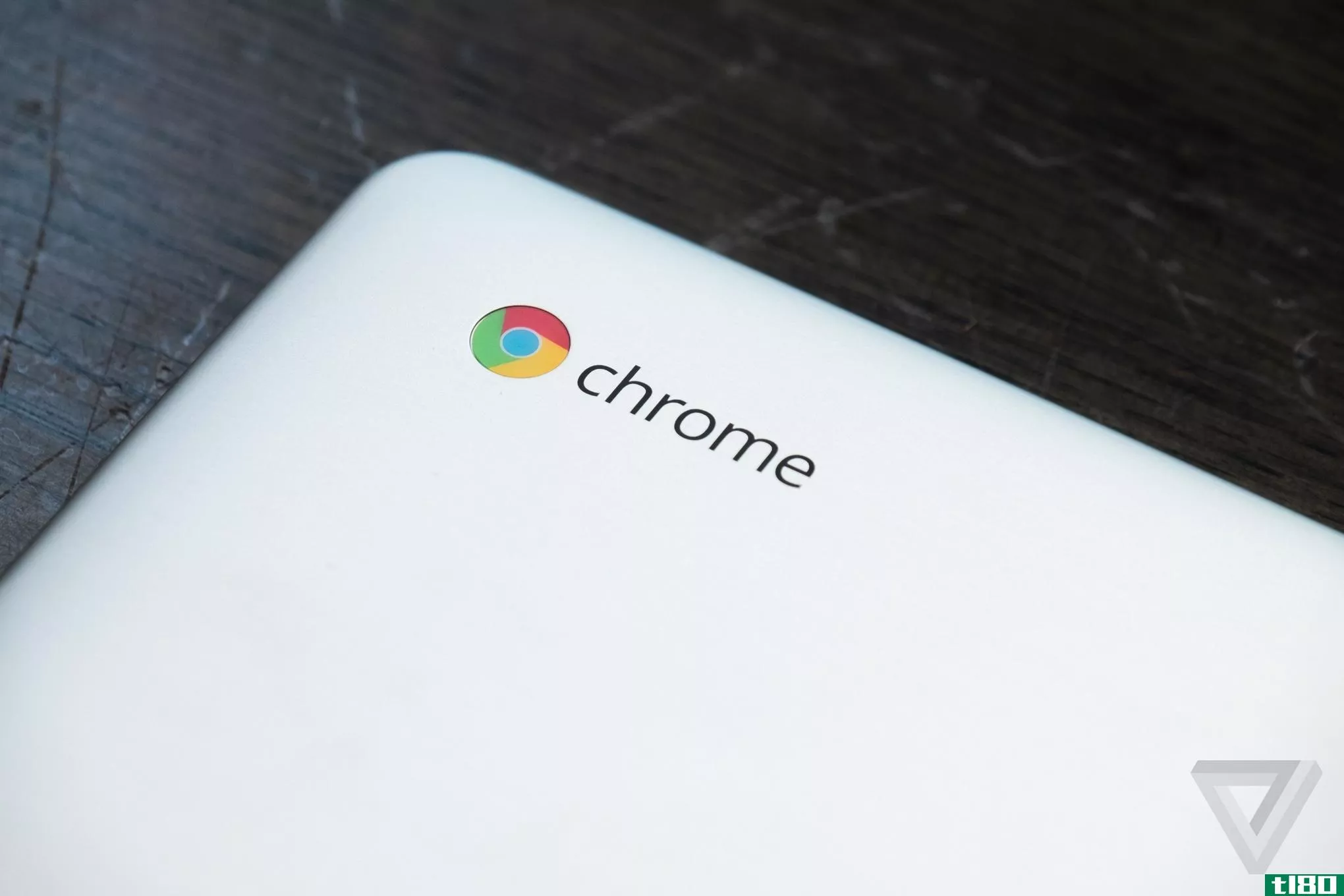如何(以及为什么)使用谷歌的chromebook模拟器

谷歌的Chromebook模拟器是一个动画和交互式的模拟在您的浏览器内,您可以使用它来了解更多有关如何导航Chrome操作系统。它提供了许多逐步的教程,帮助您熟悉操作系统。
为什么要使用谷歌的chromebook模拟器?
谷歌的模拟器是为那些最近买了一个新的Chromebook或者想要买一个并且想要习惯Chrome操作系统的人设计的。它提供了一些教程,通过一个带有逐步演练的交互式界面来解释基本特性和功能。
模拟器中的指南很容易跟随,只有当你准备好前进时才能继续。有些指南要求您单击模拟桌面进入下一步,而另一些则要求您单击“下一步”按钮继续。
模拟器中涉及的一些主题包括作为访客浏览、添加帐户、使用touchpad、安装Android应用程序以及更新Chromebook。
如何使用chromebook模拟器
要开始使用Chromebook模拟器,启动浏览器,然后进入模拟器的主页。
从这里,您可以使用左侧的面板浏览类别以获取指南,或单击页面底部的“热门主题”之一。您甚至可以使用搜索栏从所涵盖的主题中查找所需内容。
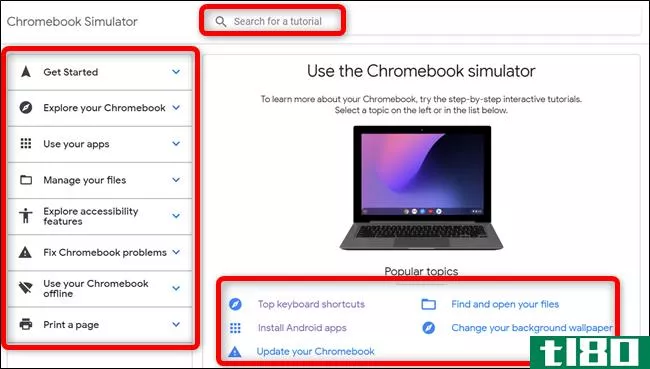
找到要查找的主题后,单击它开始教程。

加载教程后,您可以通过单击提供的动画或“下一步”按钮来跟随教程。
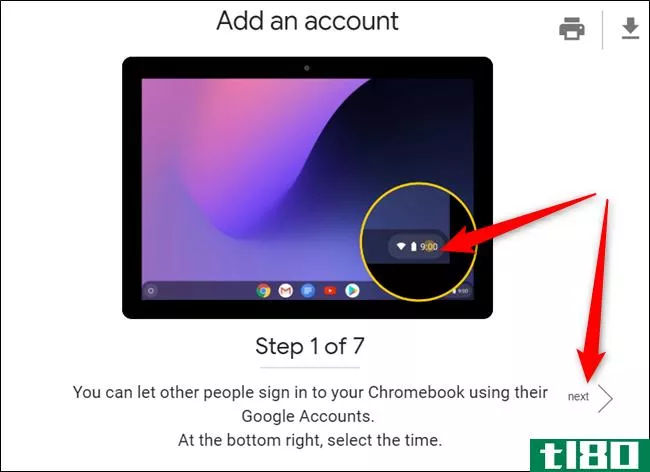
教程结束后,在页面底部,您可以单击“Chromebook帮助中心”链接重定向到有关该主题的Google帮助台页面,“重新启动教程”以移回指南开头或提供有关教程的反馈。
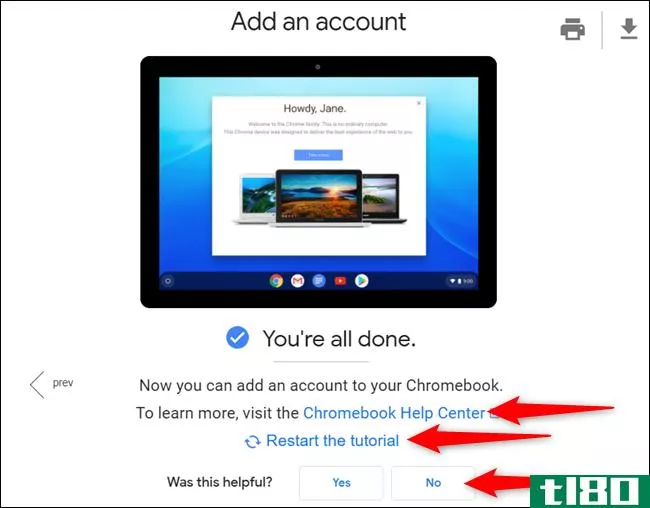
在教程中的任何时候,您都可以通过单击左侧面板列表中的新主题来切换到另一个主题。您也可以打印教程或下载它作为PDF文件在您的计算机上。
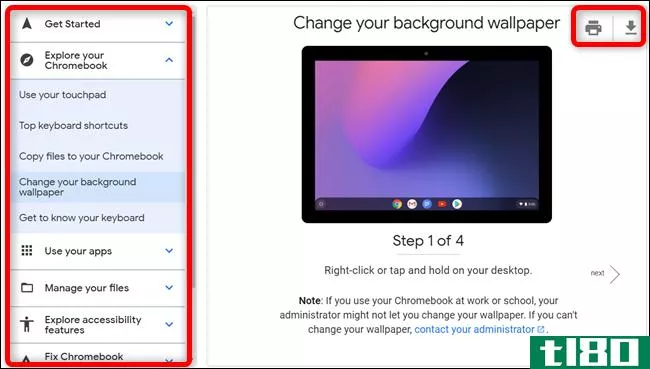
虽然Chromebook模拟器不是Chrome操作系统的一个全功能版本,但它确实为用户提供了解决常见问题的资源。
如果你想在飞跃之前试驾操作系统,那么在你购买Chromebook之前,这个模拟会给你一个很好的主意。否则,您可以在当前系统的虚拟机中尝试Chrome操作系统。
- 发表于 2021-04-03 04:32
- 阅读 ( 154 )
- 分类:互联网
你可能感兴趣的文章
chrome操作系统变得支离破碎(这一次是谷歌的错)
...然需要调整以适应每个Chrome设备的特定硬件。因此,一个Chromebook可能会在它准备好后立即得到更新,而另一个Chromebook则需要等待几个星期。但关键是,他们都得到了应该是相同的更新。 但随着越来越多的功能被引入,尤其是那...
- 发布于 2021-04-03 17:36
- 阅读 ( 218 )
如何在chromebook上更改密码
定期更改密码是一种很好的做法。这对于Chromebooks来说尤其如此,因为你使用Google帐户登录。幸运的是,在Chromebook上更改密码非常容易。 如果你使用的是Chromebook,那么你很有可能在其他设备上使用谷歌的服务。例如,你可以在...
- 发布于 2021-04-04 04:51
- 阅读 ( 147 )
有些Chromebook无法获得linux应用程序。这是你可以做的
当Chromebooks第一次开始支持Android应用程序时,人们对究竟支持哪些Chromebooks有些困惑。同样的事情也开始上演,尽管支持Linux应用的程度较低。 由于chromeos是基于Linux内核的,所以您总是能够通过一个名为cruton的解决方案在Chromebo...
- 发布于 2021-04-04 06:15
- 阅读 ( 252 )
如何在chromebook上运行windows软件
Chromebook通常不运行Windows软件,这是它们最好和最坏的地方。你不需要防病毒软件或其他Windows垃圾软件…但是你也不能安装Photoshop、完整版的Microsoft Office或其他Windows桌面应用程序。 幸运的是,在Chromebook上使用Windows桌面程序的...
- 发布于 2021-04-06 19:30
- 阅读 ( 374 )
chromebooks的最佳应用程序和工具
你有一个闪亮的新Chromebook,你想充分利用它。很好!尽管人们普遍认为,Chromebook实际上是一种非常高效的机器,尤其是当你找到适合手头工作的工具时。 相关报道:Chromebook不仅仅是“一个浏览器” 我们将把它分为不同的类别...
- 发布于 2021-04-06 20:02
- 阅读 ( 214 )
你应该在chromebook上使用最好的android应用程序
如果你有幸拥有一个可以运行Android应用程序的现代Chromebook,你绝对应该充分利用这个令人敬畏的新功能。如果你想买一个新的Chromebook,一定要买一个可以直接运行Android应用程序的Chromebook。以下是一些值得一试的应用程序。 ch...
- 发布于 2021-04-07 16:35
- 阅读 ( 159 )
如何定制chromebook的键盘和触摸板
Chromebook以其简单和独特的设计而闻名,但对于新用户来说,键盘和触控板可能需要一些时间来适应。Chromebook的布局与普通Windows或OSX笔记本电脑不同,有几个不同的按钮是谷歌操作系统独有的。 本指南将教您如何定制Chromebook的...
- 发布于 2021-04-09 21:33
- 阅读 ( 187 )
ChromeOS现在有一个内置的屏幕录制器
...习的关键。”。 看起来很简单。一旦你按下Chromebook上相应的按钮,你会在屏幕中央看到倒计时。当你的Chromebook正在录制时,书架右侧会出现一个红色圆圈。 Chromebook学习者的其他一些工具也在开发中,有些已经...
- 发布于 2021-04-16 12:32
- 阅读 ( 176 )
如何个性化chromebook的锁屏
谷歌发布了最新版本的ChromeOS,Chromebook的用户可以尝试一些新功能。如果您是Chromebook所有者,您的设备应该现在或很快就拥有最新版本。 首先,你的Chromebook现在可以作为一个智能显示器(如谷歌的Nest Hub Max)在你不...
- 发布于 2021-04-16 21:02
- 阅读 ( 137 )